Welke dvd-regiocode is en hoe u dvd's met regiocode kunt bekijken
DVD-regiocode is niet iets nieuws en de meeste studio's gebruiken het om de filminhoud te beschermen tegen illegale distributie. Niets heeft home entertainment zo beïnvloed als dvd.
DVD is de eerste generatie thuistheaterervaring, maar regiocodes bedekken een donkere schaduw. Het blokkeert je om dvd's te bekijken zoals je wilt, en om je favoriete dvd-films te kopiëren, rippen of delen. Daarom moet u leren wat dvd-regiocode is en hoe u dvd-films met regiocode kunt bekijken.

PAGINA INHOUD
Deel 1: Wat zijn dvd-regiocodes?
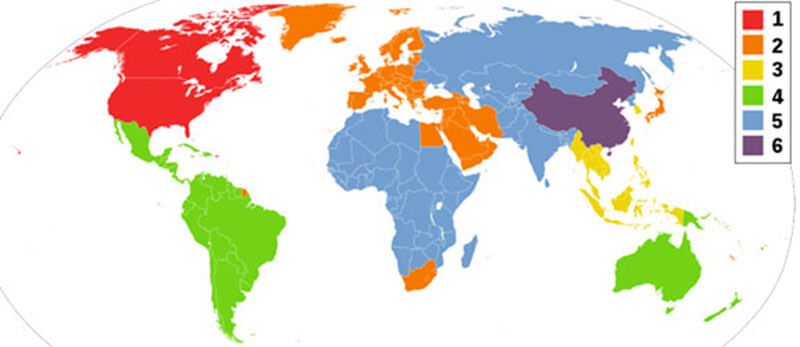
Bijna alle commerciële dvd's hebben de codering die regiocode wordt genoemd. De dvd kan alleen worden afgespeeld op dvd-spelers met dezelfde regiocode. De dvd's en dvd-spelers die in Noord-Amerika worden verkocht, zijn bijvoorbeeld versleuteld met regiocode 1. Een dvd-speler met regiocode 1 kan alleen dvd's lezen met dezelfde regiocode. Aan de andere kant kan de dvd met regiocode 1 alleen worden afgespeeld in een dvd-speler met overeenkomende code.
Zoals de naam al zei, verwijst de regiocode naar een geografische zone van de wereld in plaats van naar de taal van uw dvd. De dvd's die in de VS en het VK worden verkocht, zijn beide in het Engels, maar de eerste heeft regiocode 1 en de laatste heeft regiocode 2. Daarom moet u de regiocode van uw dvd-speler bevestigen voordat u dvd-films koopt. Als u een schijf met regiocode probeert af te spelen op een dvd-speler met een andere regiocode, krijgt u alleen de foutmelding Fout bij het afspelen van deze schijf, verboden door gebiedsgrenzen, wordt weergegeven op de dvd-speler.
| DVD-regiocode | Geografische regio gebruikt |
| 0 | Het betekent regio geheel of afwezigheid van regiocode. |
| 1 | VS en Canada |
| 2 | West-Europa, het Midden-Oosten, Zuid-Afrika en Japan |
| 3 | Zuid-Oost Azië |
| 4 | Midden- en Zuid-Amerika en Oceanië |
| 5 | Afrika, India en landen van de voormalige Sovjet-Unie |
| 6 | Vasteland van China |
| 7 | Gereserveerd voor niet-gespecificeerd speciaal gebruik |
| Internationale locaties, cruiseschepen, vliegtuigen, etc. |
Over het algemeen zijn er 6 veelgebruikte dvd-regiocodes. De dvd-regiocode 0 wordt gebruikt om code vrij of ontgrendeling van regiocode aan te geven. Er is niet echt een 0-regiocode. De regiocodes van 7 en 8 zijn bedoeld voor speciale doeleinden, maar niet voor het markeren van regio's.
Deel 2: de redenen voor dvd-regiocodering
Het doel van het opzetten van een dvd-regiocodesysteem is om het mogelijk te maken om de distributie van dvd-films en de prijs voor studio's te beheren. Met dvd-regiocodes kunnen filmstudio's een film in de ene regio uitbrengen voordat deze in andere landen werd uitgezonden. Het voorkomt dat mensen in de regio waar de film nog niet is uitgebracht naar de dvd-films kijken.
In sommige gevallen compileren studio's een film voor een bepaalde regio om religie en andere redenen. Met de dvd-regiocodes kunnen studio's de versies van films beheren.
Ongeacht de echte reden voor de introductie van het dvd-regiocodesysteem, er is geen technische reden waarom ze nodig zijn. Als u een professional bent in een filmstudio, kunnen de dvd-regiocodes u helpen maximale winst te behalen uit de dvd-releases. Vanuit het perspectief van mensen die zo snel mogelijk films willen kijken, zijn de regiocodes echter slechts een kunstmatig obstakel.
Deel 3: Hoe dvd-regiocode te omzeilen
Blijkbaar zijn de filmstudio's en marketeers de enige die lijkt te profiteren van het dvd-regiocodesysteem. Voor publiek en filmliefhebbers is het absoluut een obstakel dat moet worden overwonnen. Dus, hoe de dvd-regiocode omzeilen? Hier zijn meerdere manieren om u te helpen dit in verschillende situaties te bereiken.
Methode 1: Ontgrendel dvd-regiocode
De beste manier om uw dvd te bekijken zonder de regiocode-limiet, is door deze van uw schijf te verwijderen. U vraagt zich misschien af of het mogelijk is om het te doen. Het antwoord is ja, en Vidmore dvd-monster is wat je nodig hebt.
- Converteer dvd-films naar digitale video's om ze af te spelen of te bewerken.
- Verwijder regiocode en andere codering van dvd-films.
- Optimaliseer automatisch de video- en audiokwaliteit tijdens het proces.
- Ondersteunt een breed scala aan uitvoerformaten en draagbare apparaten.
- Bied uitgebreide bonusfuncties zoals tools voor videobewerking.
Kortom, het is de beste optie die u kunt vinden om de dvd-regiocode van uw schijfverzameling te ontgrendelen.
Hoe dvd-regiocode snel te ontgrendelen
Stap 1: Download de beste tool voor het ontgrendelen van dvd-regiocodes
Wanneer u uw schijf in uw dvd-speler plaatst maar alleen de regiocode-foutmelding krijgt, downloadt en installeert u de beste dvd-regiocode-ontgrendelingssoftware op uw computer. Plaats vervolgens de regiocode die is vergrendeld in uw optische station en start de software. Klik eenmaal op het Plaats een schijf knop in de linkerbovenhoek, zal het onmiddellijk dvd-films scannen en laden.

Stap 2: Bekijk en bewerk dvd-video's
Na het laden kunt u alle dvd-films in het mediabibliotheekgedeelte zien. Hier kunt u de videobestanden bekijken. Als u één video wilt bewerken, klikt u op het Bewerk pictogram eronder om het video-editorvenster te openen. Nu wordt u gepresenteerd Effect en filter, Roteren en bijsnijden, Watermerk, Audio en Ondertiteling hulpmiddelen. Aanpassen Audio bestand, Volume of Vertragingga bijvoorbeeld naar het Audio tab, pas ze aan en klik op OK om het te bevestigen.
Tip: De tools voor het bijsnijden en splitsen van video's zijn te vinden in het Klem venster. Je kunt het invoeren door op de te drukken Klem pictogram onder het videobestand.

Stap 3: Regiovrije dvd-films exporteren
Wanneer de videobewerking is voltooid, gaat u terug naar de startinterface. Klik en vouw de vervolgkeuzelijst van Rip alles naar en stel het uitvoerformaat en de kwaliteit in op basis van uw behoefte. Om een videoformaat op te halen, gaat u naar het Video tab, selecteer het gewenste formaat en kwaliteit. Als u de video op uw mobiele apparaat wilt afspelen, gaat u naar het Apparaat Kies de fabrikant en uw apparaatmodel. Dat zal alle video's in hetzelfde formaat plaatsen. Als u de video's in verschillende indelingen moet exporteren, stelt u deze in op elk filmbestand.

Klik vervolgens op het Instellingen knop met een tandwielpictogram onderaan om het Voorkeur dialoog. Zoek vervolgens het Ripper tab en stel het Uitvoermap om de regiovrije dvd-video's op te slaan. Klik ten slotte op het Rip alles om het ontgrendelen van de dvd met de regiocode te starten.
Notitie: Het kost maar een paar minuten om een hele dvd te rippen naar regiocode-vrije video's, aangezien de software hardwareversnellingstechnologie ondersteunt.

Methode 2: maak de regio van uw dvd-speler vrij
Er zijn veel dvd-spelers op de markt. Sommigen van hen zijn dvd-regiocode gratis en andere zijn standaard nog steeds vergrendeld met regiocode. Het goede nieuws is dat u met de juiste procedure de regiocode van uw dvd-speler kunt hacken. We gebruiken een Sony dvd-speler als voorbeeld om u de workflow te laten zien.
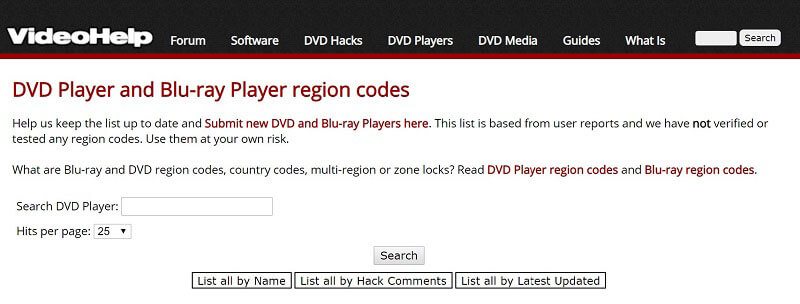
Stap 1: Vind het modelnummer van uw dvd-speler op de achterkant of op de garantiepagina. Het wordt gecombineerd met cijfers en letters.
Stap 2: Ga naar Video Help's Regiocode Hack-site (https://www.videohelp.com/dvdhacks) in een browser, voer het modelnummer van uw dvd-speler in en klik op de Zoeken knop om de nieuwste hackcode van de regio-hackregio te vinden.
Stap 3: Volg daarna de instructies op het scherm om de code in te voeren met uw afstandsbediening. Hack de regiocode naar nul en ontgrendel uw dvd-speler voor alle regio's.
Notitie: Houd er rekening mee dat niet alle dvd-spelers kunnen worden gehackt. Als er niets wordt weergegeven wanneer u naar uw dvd-spelermodel zoekt, betekent dit dat u uw apparaat niet kunt hacken.
Methode 3: Wijzig de regiocode van de dvd-speler
Sommige fabrikanten hebben de optie geïntroduceerd om de regiocode te wijzigen, zodat u deze kunt aanpassen aan de regiocode van uw dvd. De optie is meestal diep in het menu verborgen, maar u kunt deze krijgen door de onderstaande stappen te volgen.
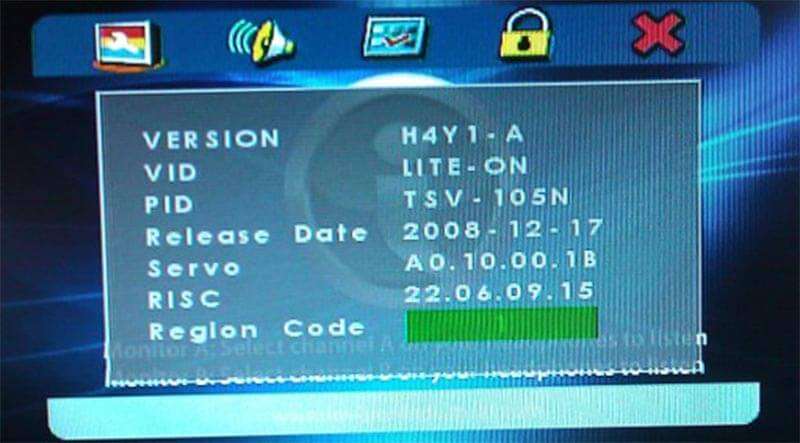
Stap 1: Schakel uw dvd in en controleer of er geen schijf in zit. Nadat u er een dvd in heeft geplaatst, kan de regiocode niet worden gewijzigd.
Stap 2: Blader vervolgens door de instellingen en ga met uw afstandsbediening naar de pagina Info, Instellingen of Voorkeuren. Dan zie je het Regio optie.
Stap 3: Controleer de regiocode van uw dvd en wijzig de regio van uw dvd-speler naar dezelfde waarde.
Notitie: Het gedetailleerde proces kan verschillen op verschillende dvd-spelers, maar ze lijken op elkaar. Als u de optie Regio niet kunt vinden, lees dan de handleiding zorgvuldig door.
Methode 4: Wijzig de regiocode van het dvd-station
Behalve dvd-spelers kunnen dvd-stations zijn vergrendeld op basis van regiocode. Om gebruikers te helpen dvd's met verschillende regiocodes te bekijken, kunt u de regio van uw apparaat wijzigen met de ingebouwde functie.
Stap 1: Open een Verkenner-venster door te dubbelklikken Deze pc op uw bureaublad of door op te drukken Win + E knoppen op uw toetsenbord.
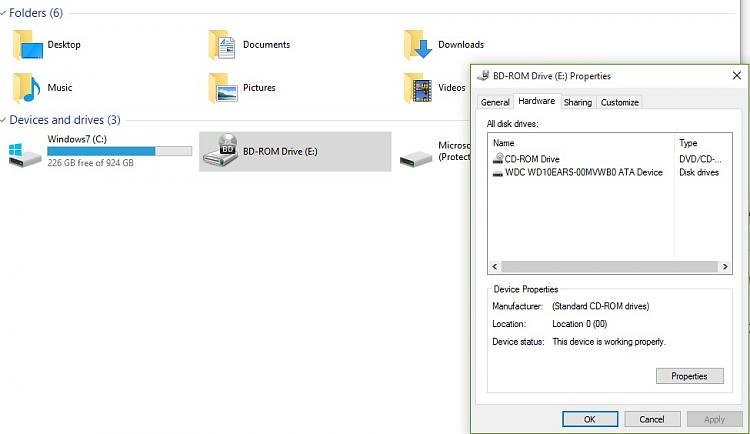
Stap 2: Zoek uw dvd-station onder Apparaten en schijven aan de linkerkant en klik er met de rechtermuisknop op. Selecteer de Eigendommen optie in de contextmenulijst om het eigenschappenvenster van de schijf te openen.
Stap 3: Ga naar het Hardware Selecteer uw dvd-station en klik op de knop Eigenschappen rechtsonder om het volgende dialoogvenster te openen.
Stap 4: Zoek het tabblad Dvd-regio boven in het dialoogvenster en u kunt de regio van uw dvd-station wijzigen door het land aan te passen.
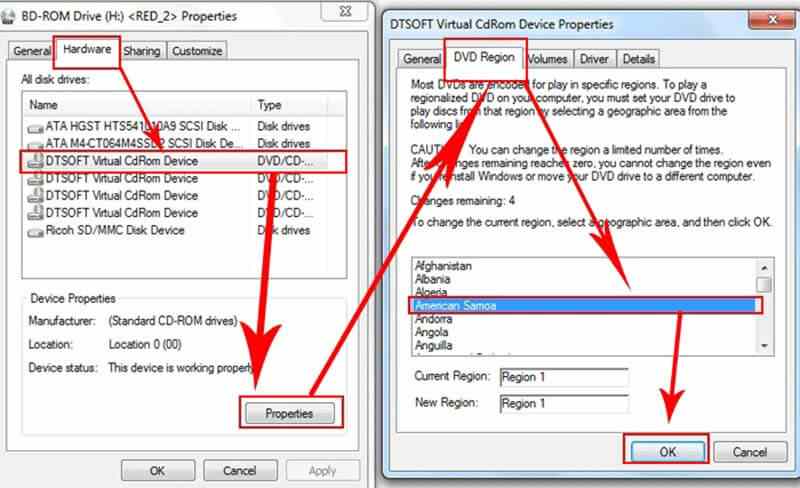
Stap 5: Klik OK en vervolgens op Van toepassing zijn knop om de wijziging te bevestigen. Speel vervolgens de dvd met regiocode af in uw dvd-station.
Notitie: Hoewel het deze methode gratis is om de regiocode van uw dvd-station te wijzigen, beperken de meeste apparaten het aantal keren dat u deze kunt wijzigen. Over het algemeen kunt u het 5 keer wijzigen. Daarna wordt uw dvd-station vergrendeld. Dus lees elke keer dat u het wijzigt het nummer naast Overgebleven gewijzigd in het Device Properties dialoogvenster zorgvuldig.
Gevolgtrekking
Op basis van de bovenstaande gids moet u begrijpen wat dvd-regiocode is, waarom fabrikanten deze gebruiken en hoe u deze kunt omzeilen. Filmstudio's vertrouwen op regiocode om optische schijven en dvd-spelers te vergrendelen, zodat u alleen dvd-films kunt bekijken die voor uw land zijn uitgebracht. Gelukkig kun je meer doen dan wachten. Er zijn gratis manieren om de regiocode van zowel dvd-speler als dvd-station te ontgrendelen. Als u regiocode uit uw dvd-verzameling wilt verwijderen, is Vidmore DVD Monster de gemakkelijkste optie. Als je andere vragen hebt, laat dan een bericht achter onder dit artikel en we zullen het beantwoorden.


